Wenn Sie versuchen, einen E-Mail-Anhang oder eine andere Datei online herunterzuladen, wird eine Meldung mit dem Hinweis angezeigt Dateiname enthält einen Virus und wurde gelöscht, Das Problem kann die Leistung Ihres Computers nach der Verwendung von Antivirus beeinträchtigen.
Der Dateiname des Fehlers enthält einen Virus und wurde gelöscht. Dies zeigt an, dass Sie ein Antivirenprogramm hatten, das Sie deinstallieren wollten, das jedoch nicht ordnungsgemäß ausgeführt wurde. Aus diesem Grund tritt das Problem auf.
Es ist auch wichtig, die Antivirensoftware zu beachten, die Sie zu deinstallieren und ordnungsgemäß zu deinstallieren versuchten, indem Sie das entsprechende Entfernungsprogramm herunterladen und vollständig entfernen.
Sie müssen sich jedoch keine Sorgen um dieses Problem machen, da wir einige schnelle Lösungen haben, mit denen Sie versuchen können, es zu beheben.
So beheben Sie Dateinamen enthält einen Virus und wurde gelöscht
- Booten Sie im abgesicherten Modus mit Netzwerk
- Führen Sie einen sauberen Neustart durch
- Scannen Sie mit Microsoft Safety Scanner
- Deaktivieren Sie Ihr Antivirenprogramm
- Führen Sie den Internet Explorer ohne Add-Ons aus
- Suchen Sie in einem anderen Benutzerkonto nach dem Problem oder erstellen Sie ein neues
- Setzen Sie die Internet Explorer-Einstellungen zurück
Lösung 1: Booten Sie im abgesicherten Modus mit Netzwerk
Abgesicherter Modus mit Netzwerk startet Windows im abgesicherten Modus, einschließlich der Netzwerktreiber und -dienste, die Sie für den Zugriff auf das Internet oder andere Computer im selben Netzwerk benötigen.
Befolgen Sie diese Schritte, um im abgesicherten Modus mit Netzwerk zu starten:
- Starte deinen Computer neu
- Wenn der Anmeldebildschirm angezeigt wird, halten Sie die UMSCHALTTASTE gedrückt, während Sie auswählen Leistung dann neu starten
- Nach dem Neustart des Computers auf Wähle eine Option Bildschirm auswählen Fehlerbehebung
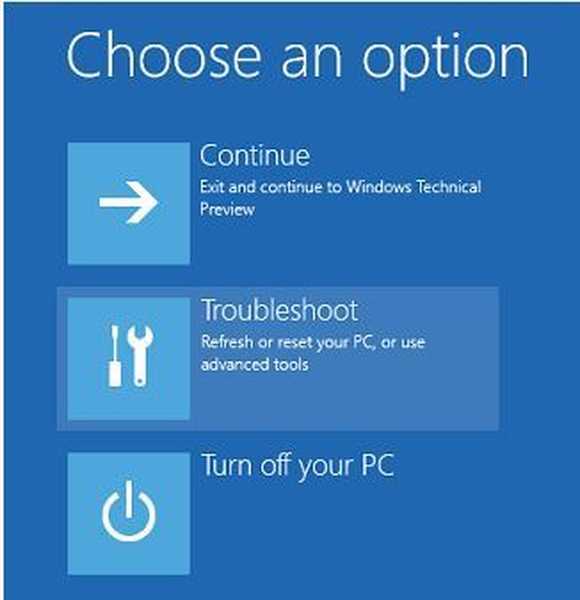
- Klicken Erweiterte Optionen
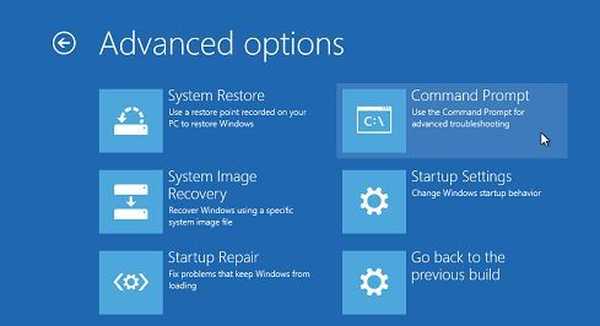
- Klicken Starteinstellungen
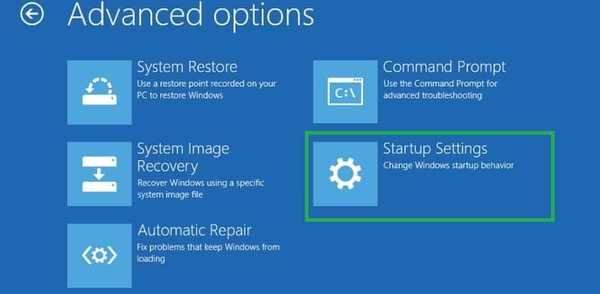
- Klicken Neu starten
- Nach dem Neustart wird eine Liste mit Optionen angezeigt. Wählen Sie 5 oder F5 für den abgesicherten Modus mit Netzwerk
Versuchen Sie im abgesicherten Modus, einen sauberen Neustart durchzuführen.
- LESEN SIE AUCH: 7 beste kostenlose Antivirenprogramme für ein Jahr: Holen Sie sich eines davon im Jahr 2018
Lösung 2: Führen Sie einen sauberen Start durch
Wenn Sie es schaffen, im abgesicherten Modus zu starten, führen Sie einen sauberen Neustart durch, um alle Softwarekonflikte zu beseitigen, die das Problem verursachen können.
Durch einen sauberen Neustart Ihres Computers werden Konflikte im Zusammenhang mit Software reduziert, die die Hauptursachen des Problems aufzeigen können. Diese Konflikte können durch Anwendungen und Dienste verursacht werden, die bei jedem normalen Start von Windows im Hintergrund gestartet und ausgeführt werden.
So führen Sie einen sauberen Start durch
Um einen sauberen Neustart unter Windows 10 erfolgreich durchzuführen, müssen Sie als Administrator angemeldet sein und die folgenden Schritte ausführen:
- Gehen Sie zum Suchfeld
- Art msconfig
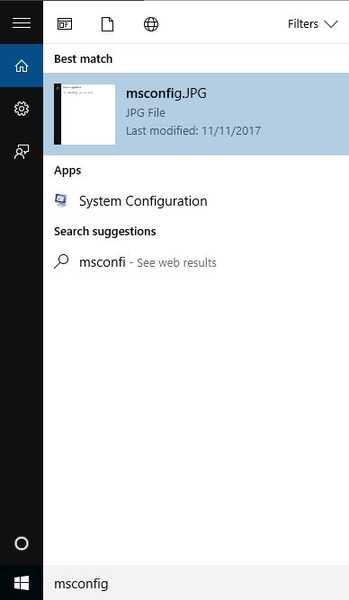
- Wählen Systemkonfiguration
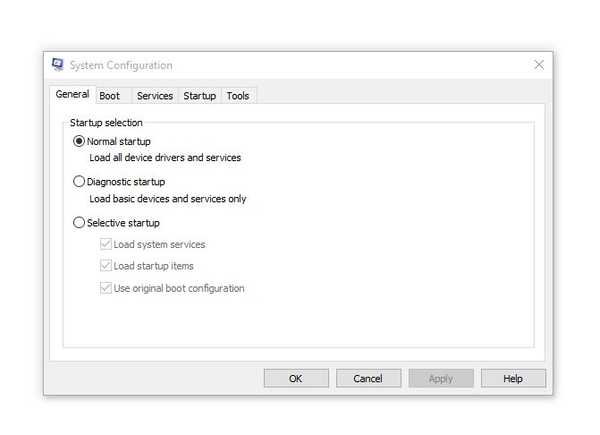
- Finden Dienstleistungen Tab
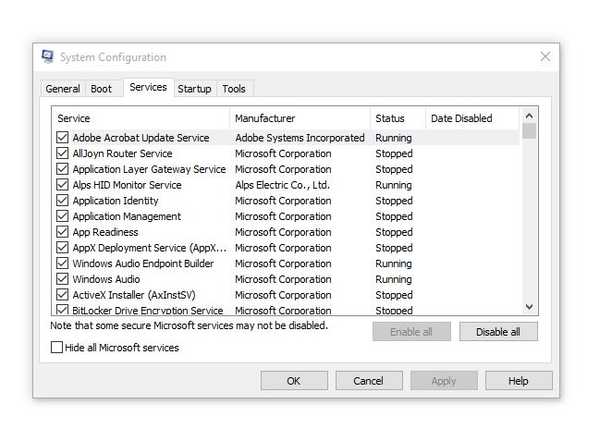
- Wählen Verstecke alle Microsoft-Dienste Box
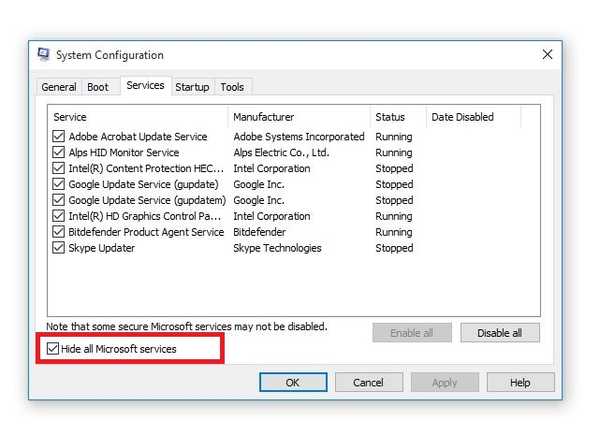
- Klicken Alle deaktivieren
- Gehe zu Anlaufen Tab
- Klicken Öffnen Sie den Task-Manager
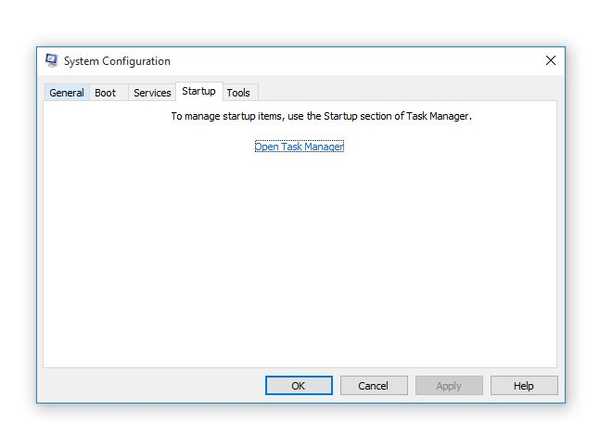
- Schließen Sie den Task-Manager und klicken Sie auf In Ordnung
- Starte deinen Computer neu
Nachdem alle diese Schritte sorgfältig ausgeführt wurden, erhalten Sie eine saubere Startumgebung. Anschließend können Sie versuchen, zu überprüfen, ob das Problem behoben ist.
Gehen Sie wie folgt vor, um den abgesicherten Modus mit Netzwerk zu beenden:
- Rechtsklick Start Taste
- Wählen Lauf
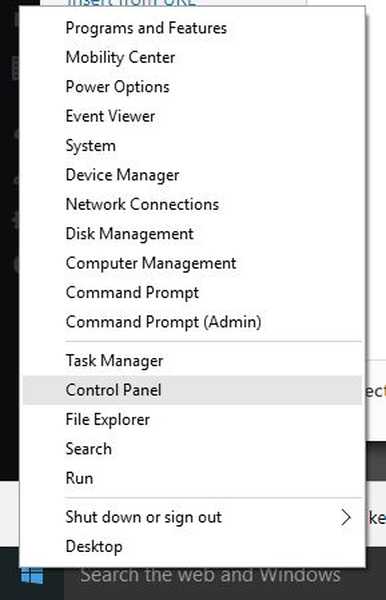
- Art msconfig
- Ein Popup wird geöffnet
- Gehe zum Booten Tab
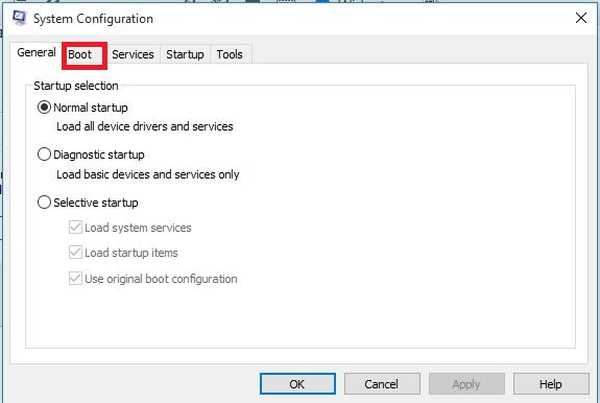
- Deaktivieren oder deaktivieren Sie diese Option Sicherer Start Optionsfeld
- Starte deinen Computer neu
LESEN SIE AUCH: So reinigen Sie Ihren Windows 10-, 8- oder 7-PC mit CCleaner [Test]
Lösung 3: Führen Sie den Microsoft Safety Scanner aus
Wenn ein Virus Ihren Computer infiziert, verlangsamt sich die Leistung des Computers erheblich. Das Ausführen eines Virenscans bedeutet, dass infizierte Dateien möglicherweise durch vollständiges Löschen der Datei bereinigt werden, was zu Datenverlust führen kann.
Microsoft Safety Scanner ist ein Tool zum Auffinden und Entfernen von Malware von Windows-PCs. Es wird nur gescannt, wenn es manuell ausgelöst wird. Sie können es dann 10 Tage nach dem Herunterladen verwenden.
Dies bedeutet, dass Sie die neueste Version des Tools herunterladen müssen, bevor Sie jeden Scan auf Ihrem Computer durchführen.
Das Microsoft Safety Scanner-Tool ersetzt jedoch nicht Ihr Antimalware-Programm. Es hilft, schädliche Software von Ihrem Windows 10-Computer zu entfernen.
So führen Sie Microsoft Safety Scanner aus:
- Laden Sie das Tool herunter
- Öffne es
- Wählen Sie den Scan-Typ aus, den Sie ausführen möchten
- Starten Sie den Scan
- Überprüfen Sie die Scanergebnisse auf dem Bildschirm, auf dem alle auf Ihrem Computer identifizierten Malware aufgelistet sind
Löschen Sie das, um das Microsoft Safety Scanner-Tool zu entfernen msert.exe Datei standardmäßig.
Lösung 4: Deaktivieren Sie Ihr Antivirenprogramm
Firewalls und Ihre Antivirenprogramm-Software können einige Funktionen auf Ihrem Computer verhindern und dazu führen, dass der Dateiname einen Virus enthält und ein Fehler gelöscht wurde.
Es wird nicht empfohlen, die Sicherheitssoftware dauerhaft auszuschalten. Wenn Sie dies jedoch vorübergehend tun, wird überprüft, ob dies die eigentliche Ursache des Problems ist. Wenn Ihr Computer oder Gerät mit einem Netzwerk verbunden ist, können Sie aufgrund der Richtlinieneinstellungen des Netzwerks möglicherweise Ihre Firewalls und Antivirensoftware nicht ausschalten.
Wenn Sie Ihr Antivirenprogramm deaktivieren, öffnen Sie keine E-Mail-Anhänge und klicken Sie nicht auf Links in Nachrichten von unbekannten Personen.
Aktivieren Sie Ihr Antivirenprogramm und Ihre Firewall sofort wieder, nachdem Sie den Verbindungsfehler behoben haben.
- LESEN SIE AUCH: 6 beste Antivirenprogramme mit Antispam, um alle Junk-E-Mails loszuwerden
Lösung 5: Führen Sie den Internet Explorer im Modus "Keine Add-Ons" aus
Sie können überprüfen, ob das Problem weiterhin besteht, indem Sie den IE im Modus ohne Add-Ons ausführen. Dies bedeutet, dass Sie alle Add-Ons vorübergehend deaktivieren und prüfen, ob sie das Problem verursachen.
So geht's:
- Klicken Start
- Wählen Alle Apps
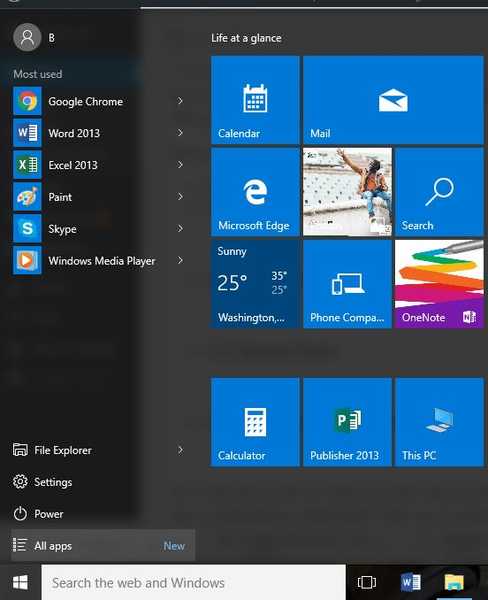
- Klicken Windows Zubehör
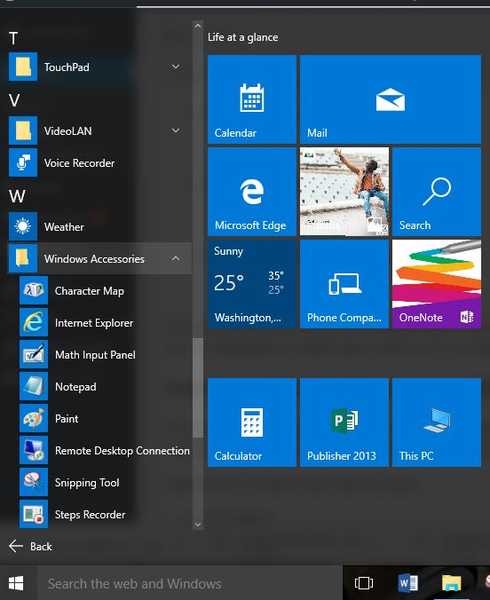
- Klicken Internet Explorer
- Wählen Werkzeuge
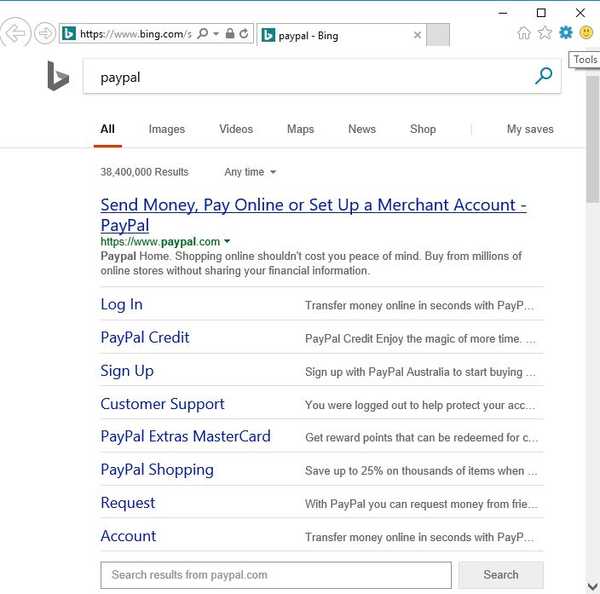
- Wählen Internet Optionen
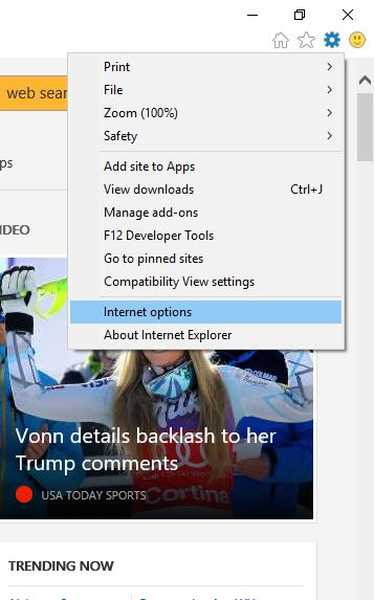
- Gehe zu Programme Klicken Sie auf die Registerkarte Add-Ons verwalten und deaktivieren Sie alle Add-Ons
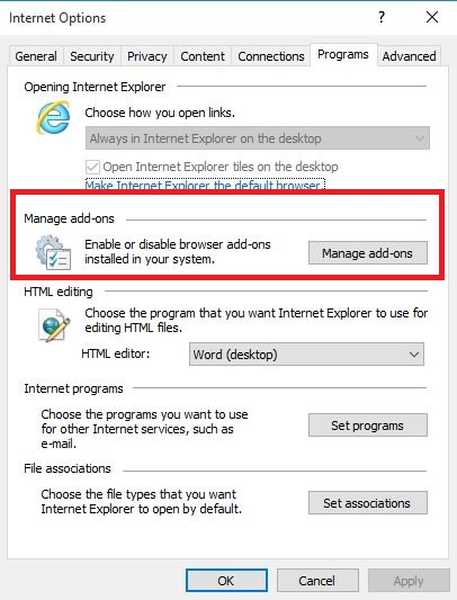
Wenn es im Modus "Keine Add-Ons" einwandfrei funktioniert, kann ein Add-On den Fehler verursachen. Sie müssen daher jedes Add-On durch Eliminierung erneut aktivieren, um festzustellen, welches das Problem verursacht.
Lösung 6: Suchen Sie in einem anderen Benutzerkonto nach dem Problem oder erstellen Sie ein neues Konto
Sie können überprüfen, ob das Problem in einem anderen Benutzerkonto vorliegt. Wenn Sie kein anderes haben, können Sie ein neues Benutzerkonto erstellen und den Status in diesem neuen Konto überprüfen.
So erstellen Sie ein neues Benutzerkonto:
- Klicken Start
- Wählen die Einstellungen
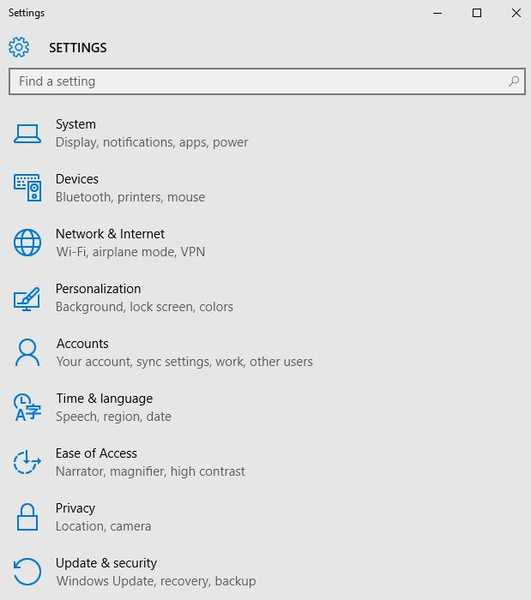
- Wählen Konten dann wähle Familie & andere Benutzer
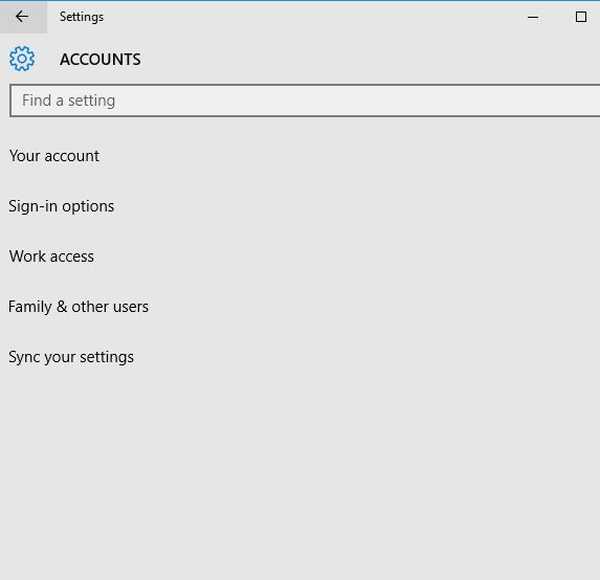
- Klicken Fügen Sie diesem PC eine andere Person hinzu
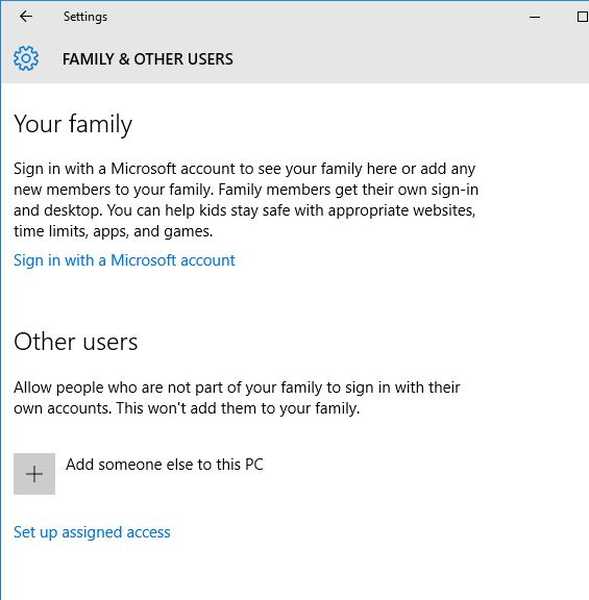
- Füllen Sie das Formular mit dem Benutzernamen und dem Passwort aus. Ihr neues Benutzerkonto wird erstellt.
- Klicke auf Kontotyp ändern
- Klicken Sie auf den Dropdown-Pfeil und wählen Sie Administrator um das Konto auf Administratorebene einzustellen
- Starte deinen Computer neu
- Melden Sie sich bei dem neuen Konto an, das Sie gerade erstellt haben
Wenn das Problem behoben ist, kann dies bedeuten, dass Ihr anderes Benutzerprofil beschädigt ist.
Bei einem beschädigten Benutzerprofil können Sie Folgendes versuchen:
- Verwenden Sie es in Ihrem neuen Konto, um Ihr übliches Konto herunterzustufen
- Klicken Anwenden oder In Ordnung
- Stellen Sie Ihr altes Konto wieder auf die Standardadministrationsstufe zurück
- Spülen und einige Male wiederholen, da dies dazu beiträgt, Beschädigungen zu beseitigen
- Lassen Sie Ihr Konto als Administrator aktiviert
Überprüfen Sie, ob der Dateiname weiterhin einen Virus enthält und bei Verwendung des neu erstellten Kontos ein Fehler gelöscht wurde. Wenn es weiterhin besteht, können Sie entweder Korrigieren Sie das alte Benutzerkonto oder auf das neue Konto migrieren.
Hinweis: Wenn Sie unterschiedliche Benutzerkonten haben, melden Sie sich bei jedem an und prüfen Sie, ob das Problem weiterhin besteht oder behoben ist.
- LESEN SIE AUCH: Das lokale Benutzerkonto verschwindet nach dem Creators Update [FIX]
Lösung 7: Setzen Sie den Internet Explorer zurück
Wenn der Dateiname einen Virus enthält und der gelöschte Fehler weiterhin besteht, können Sie versuchen, die Internet Explorer-Einstellungen zurückzusetzen.
Diese Aktion ist jedoch irreversibel und kann Sicherheits- oder Datenschutzeinstellungen zurücksetzen, die der Liste der vertrauenswürdigen Sites hinzugefügt wurden, einschließlich der Einstellungen für die Kindersicherung. Notieren Sie sich daher die Sites, bevor Sie sie zurücksetzen.
Führen Sie die folgenden Schritte aus, um die Internet Explorer-Einstellungen auf die werkseitigen Standardeinstellungen zurückzusetzen:
- Schließen Sie alle Fenster
- Wählen Werkzeuge
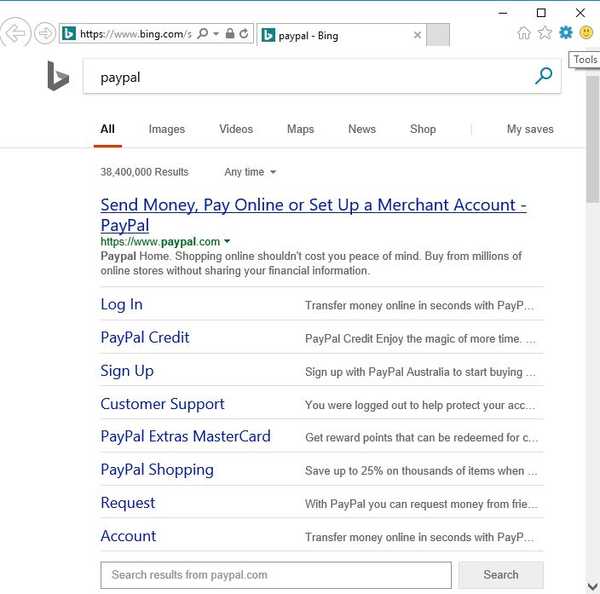
- Wählen Internet Optionen
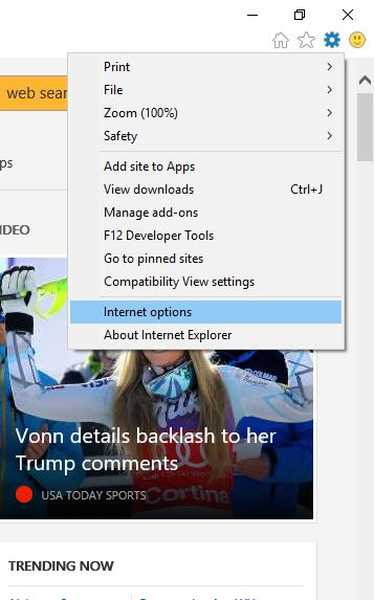
- Wählen Registerkarte "Erweitert"
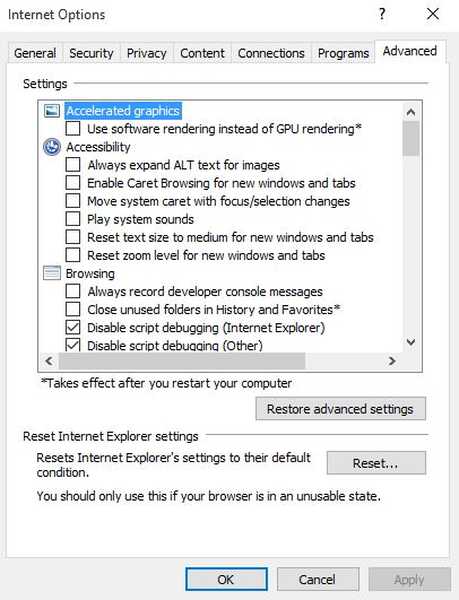
- Wählen Zurücksetzen
- Gehe zu Setzen Sie die Internet Explorer-Einstellungen zurück
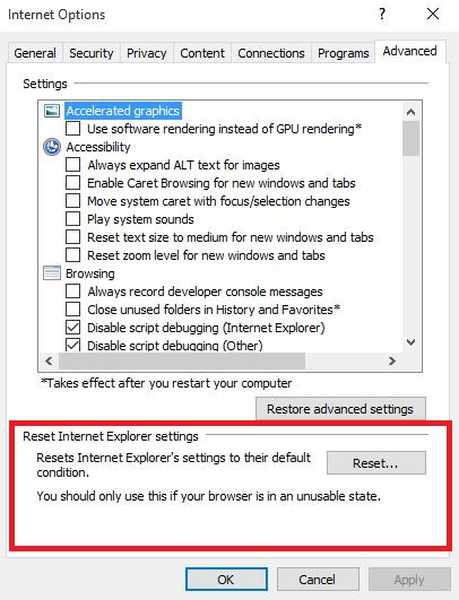
- Wählen Zurücksetzen
- Wählen Schließen Sobald die Standardeinstellungen angewendet wurden
- Klicken in Ordnung
- Starten Sie Ihren Computer neu, um Änderungen zu übernehmen
Hat Ihnen eine dieser Lösungen geholfen, das Problem zu beheben? Lassen Sie es uns wissen, indem Sie im folgenden Abschnitt einen Kommentar hinterlassen.
Verwandte Geschichten zum Auschecken:
- Behebung des Antivirenblockierungsdrucks auf Windows-PCs
- UPDATE: Antivirus blockiert die Systemwiederherstellung in Windows 10
- Fix: Die Windows-Firewall kann einige Ihrer Einstellungen nicht ändern
- Windows 10 beheben
 Friendoffriends
Friendoffriends



